Twitch VOD-video's downloaden: gedetailleerde gids
Andere Handige Gids / / August 04, 2021
Advertenties
In deze handleiding geven we een overzicht van de stappen om Twitch VOD-video's te downloaden. Deze live videostreamingservice is een zegen gebleken voor zowel gamers als hun fanbase. De gamers in staat stellen hun gameplay gemakkelijk uit te zenden, het scherm met hun live publiek te delen en een handig platform voor interactie te bieden, nou ja, meer had je niet kunnen vragen. Maar wat als u de livestream van uw favoriete gamer niet kunt inhalen? Welnu, in dat geval komt de VOD-functionaliteit van Twitch goed van pas.
Met behulp van de functie Video On Demand konden gebruikers hun favoriete streams downloaden en deze indien nodig bekijken. Op dezelfde manier konden gamestreamers ook hun eigen gameplay downloaden. Hoewel de laatste methode rechtstreeks vanuit Twitch zelf kan worden uitgevoerd, vereist de eerste dat u de hulp van een app van derden inschakelt. Hier zijn de instructies om in beide gevallen Twitch VOD-video's te downloaden. Volgen.
Twitch VOD-video's downloaden
Twitch bewaart VOD's op zijn platform tot een bepaald tijdsbestek, waarna ze het van zijn servers verwijderen. Deze looptijd varieert van 14 tot 60 dagen, afhankelijk van het type account. Voor gebruikers van gewone accounts is de vervaldatum 14 dagen, voor Twitch Partners 60 dagen, terwijl deze voor Twitch Affiliates tussen 14 en 60 dagen ligt. Het is dus beter dat u deze Twitch VOD's tijdens deze vervalperiode zelf lokaal downloadt en ze vervolgens gebruikt wanneer dat nodig is. Hier is alles wat u in dit verband moet weten.
Download uw Twitch-uitzendingen
Dit proces is vrij eenvoudig en kan rechtstreeks via Twitch zelf worden uitgevoerd. Er is slechts één voorwaarde waaraan moet worden voldaan, en dat is het inschakelen van de optie Automatisch archiveren. Hierdoor worden al je streams automatisch als VOD's rechtstreeks op Twitch opgeslagen.
Advertenties
- Ga dus naar de Twitch-website en log in met uw inloggegevens.
- Open nu het vervolgkeuzemenu rechtsboven en selecteer Instellingen.
- Ga vervolgens naar het gedeelte Kanaal en video's en schakel Eerdere uitzendingen opslaan in.
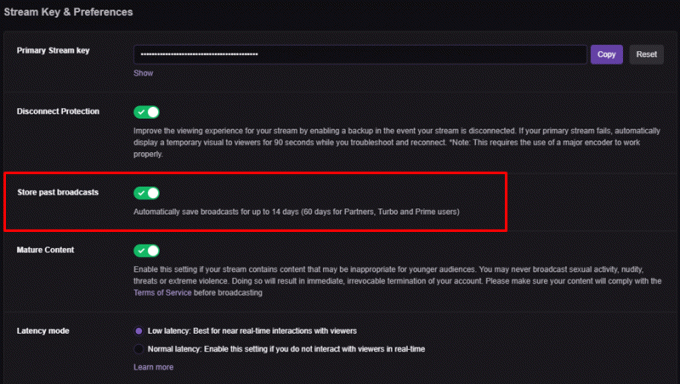
- Als dat is gebeurd, kunt u nu eenvoudig uw Twitch VOD-video's downloaden. Open dus opnieuw het vervolgkeuzemenu en selecteer deze keer de optie Video Producer.
- Dit laat je alle video's zien die aan je Twitch-account zijn gekoppeld. U kunt het verder filteren door op de optie Alle video's te klikken en de optie Eerdere uitzending te selecteren.
- Zodra u de gewenste video hebt gevonden, klikt u op het overlooppictogram ernaast en selecteert u Downloaden.
Dat is het. Dit waren de stappen om je eigen Twitch VOD-video's te downloaden. Laten we nu onze aandacht richten op het downloaden van VOD's van de Twitch-stream van iemand anders.
Download Someone Else Twitch-video's
Er is niet zo'n directe optie binnen Twitch om video's van andere gebruikers te downloaden. Er bestaat echter een populaire app van derden genaamd Twitch Leecher die dit werk behoorlijk effectief doet. Het biedt een handige gebruikersinterface en wordt ook regelmatig bijgewerkt met nieuwe functies.
- Dus ga naar de officiële Twitch Leecher-pagina op GitHub en download de nieuwste build.
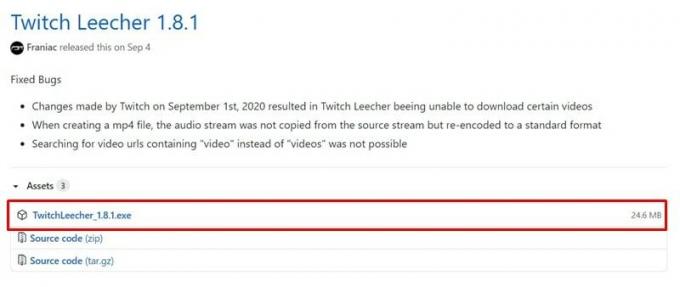
- Volg de instructies op het scherm om het op uw pc te installeren.
- Bezoek vervolgens de Twitch-website, navigeer naar het gewenste kanaal en ga naar het tabblad Video.
- Klik met de rechtermuisknop op de video van uw keuze en selecteer Linkadres kopiëren.
- Start nu de Twitch Leecher-app en ga naar de zoekbalk.
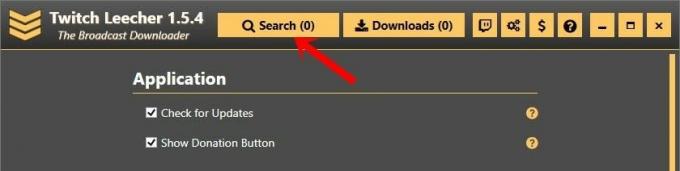
- Plak het gekopieerde videoadres in deze zoekbalk en klik op de zoekknop.
- Dit zal de bijbehorende Twitch-video openen, klik gewoon op de knop Downloaden rechtsonder.
- U kunt ook de titel van de video wijzigen, de downloadmap wijzigen, een aangepaste resolutie instellen of zelfs de video bijsnijden.
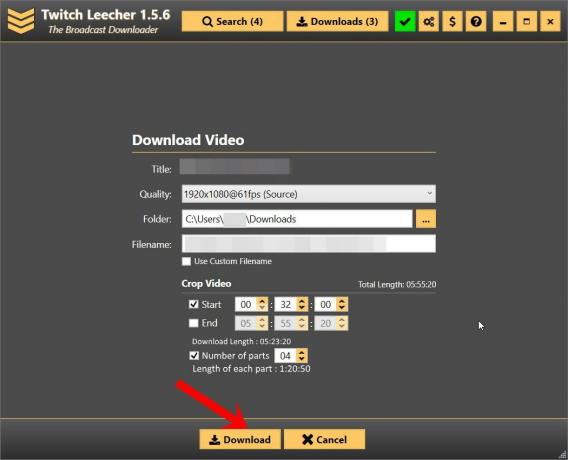
- Zodra dat is gebeurd, klikt u ten slotte op de knop Downloaden en wordt de video opgeslagen.
Dat is het. Dit waren de stappen om Twitch VOD-video's te downloaden. We hebben de stappen gedeeld om je eigen uitzendingen en video's van iemand anders te downloaden. Als u vragen heeft over de bovengenoemde stappen, kunt u ons dit laten weten in de opmerkingen hieronder. Afronding, hier zijn er enkele iPhone tips en trucs, PC tips en trucs, en Android-tips en trucs die ook uw aandacht verdienen.


![Stock Firmware installeren op iVooMi i2 [Stock ROM]](/f/629c144a6ee93b477eac061ba7bc2091.jpg?width=288&height=384)
